Comment créer un formulaire d'inscription à un événement en ligne dans WordPress
Publié: 2022-06-23Vous souhaitez créer un formulaire d'inscription à un événement en ligne pour votre site WordPress ?
Un formulaire d'inscription est un excellent moyen de vendre des billets pour votre événement et de faire monter en flèche les ventes et la fréquentation.
Dans cet article, vous allez voir étape par étape comment créer un formulaire d'inscription à un événement en ligne dans WordPress. La beauté est que vous n'allez pas passer une seule seconde à coder.
Plongeons dedans.
Pourquoi avez-vous besoin d'un formulaire d'inscription à un événement en ligne
Un formulaire d'inscription à un événement sur votre site WordPress vous permet de gérer les participants et d'enregistrer leurs informations directement dans votre tableau de bord WordPress. Plus important encore, vous pouvez vendre des billets pour vos événements directement sur votre site.
Les sites de médias sociaux sont parfaits pour les promotions, mais créer un flux d'inscription peut être très difficile. C'est pourquoi nous recommandons aux podcasteurs de créer également une page d'accueil de podcast.
Le plus cool est que vous pouvez collecter les coordonnées de vos fans directement sur votre site. Plus tard, si vous souhaitez promouvoir votre marchandise officielle ou vos produits d'information, vous disposez d'une liste de diffusion à laquelle vous pouvez vous adresser.
Vous pouvez même utiliser un plugin de calendrier WordPress pour afficher les dates de vos événements sur votre site.
Comment créer un formulaire d'inscription à un événement en ligne
Pour créer notre formulaire d'inscription à un événement en ligne, nous allons utiliser un plugin de création de formulaire très populaire pour WordPress appelé WPForms.
La meilleure partie de l'utilisation de WPForms n'est pas la facilité avec laquelle il est possible de créer un formulaire. C'est le fait que vous n'avez pas besoin d'un plugin de commerce électronique tel que WooCommerce ou Easy Digital Downloads pour vendre des billets pour votre événement en ligne.
Étape #1 : Créez un nouveau formulaire WordPress
La première chose à faire est d'installer et d'activer WPForms.
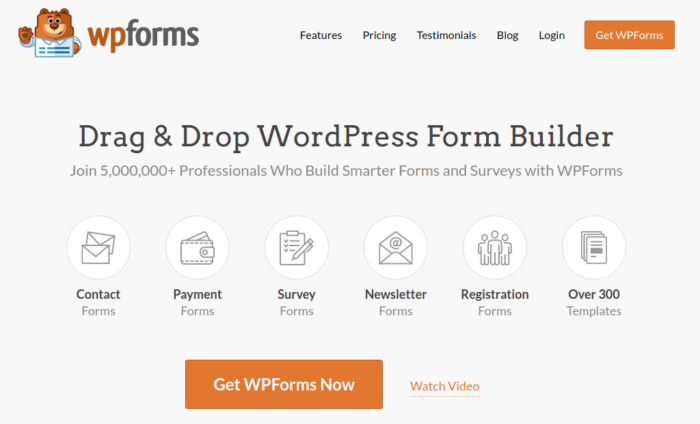
WPForms est le plugin de création de formulaire WordPress n°1 au monde. Si vous ne savez pas comment installer WPForms, vous devriez consulter ce guide étape par étape sur la façon d'installer un plugin dans WordPress.
Ensuite, rendez-vous sur votre tableau de bord WPForms et accédez à Téléchargements pour obtenir votre plugin :
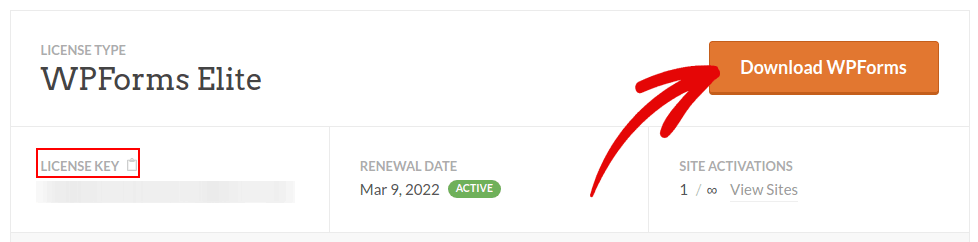
Ensuite, installez et activez le plugin sur votre site. Et copiez votre clé de licence dans le même onglet.
Enfin, accédez à votre tableau de bord WordPress et rendez-vous sur WPForms »Paramètres et collez votre clé de licence :
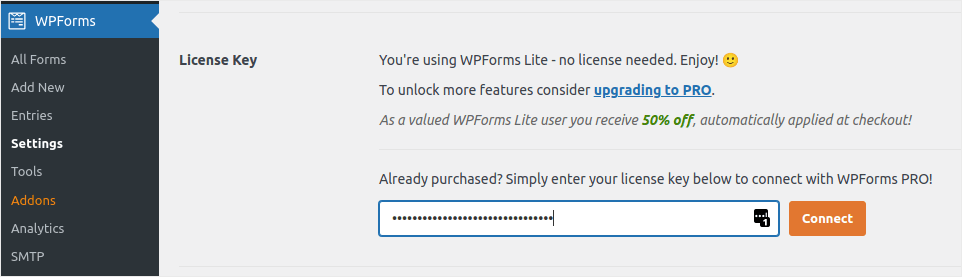
Lorsque vous avez terminé, cliquez sur Connecter .
Maintenant que WPForms est installé et activé, il est temps de créer votre premier formulaire. Rendez-vous sur WPForms » Ajouter nouveau :
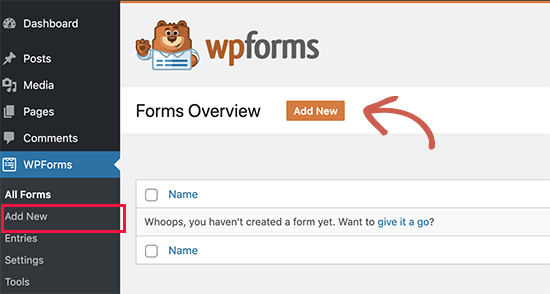
Cela ouvrira le générateur de formulaires glisser-déposer WPForms.
Étape 2 : Sélectionnez le modèle de formulaire d'inscription à un événement WordPress
Pour créer un nouveau formulaire, donnez-lui un nom et sélectionnez votre modèle de formulaire :
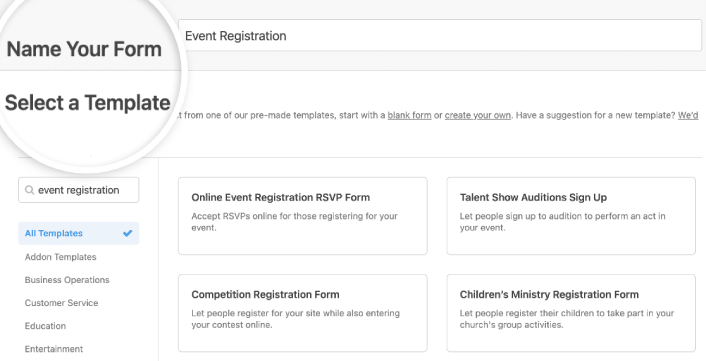
Avec WPForms, vous obtenez une tonne de modèles de formulaires prédéfinis que vous pouvez simplement importer en un seul clic, puis personnaliser à votre guise. Pour un examen plus approfondi de la liste complète des fonctionnalités, vous devriez consulter notre revue de WPForms.
Tapez "enregistrement d'événement" dans la barre de recherche et vous verrez plusieurs options pour toutes sortes d'événements. Cliquez sur Utiliser un modèle pour en charger un dans le générateur de formulaire :
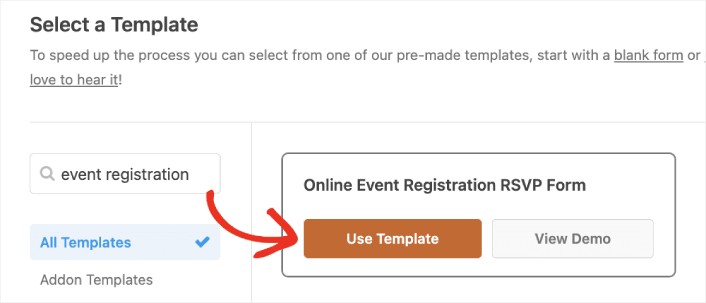
Étape 3 : Personnalisez votre formulaire d'inscription à un événement en ligne
À présent, vous devriez voir l'éditeur de formulaire glisser-déposer WPForms. Ici, vous pouvez personnaliser votre formulaire d'inscription à un événement en ligne à l'aide de blocs de conception :
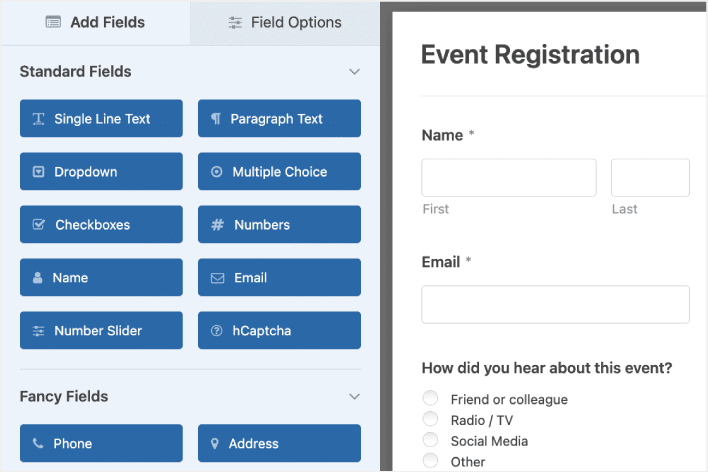
Pour cela, supprimez le menu déroulant de votre formulaire dans le panneau de droite de l'éditeur de formulaire.
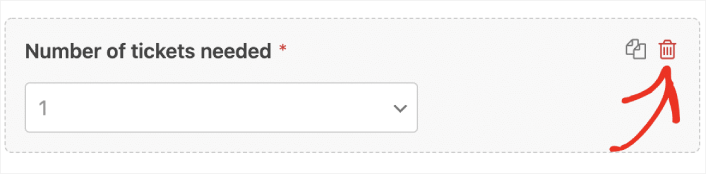
Ensuite, faites défiler jusqu'aux champs de paiement et ajoutez un champ de formulaire Éléments déroulants à votre formulaire.

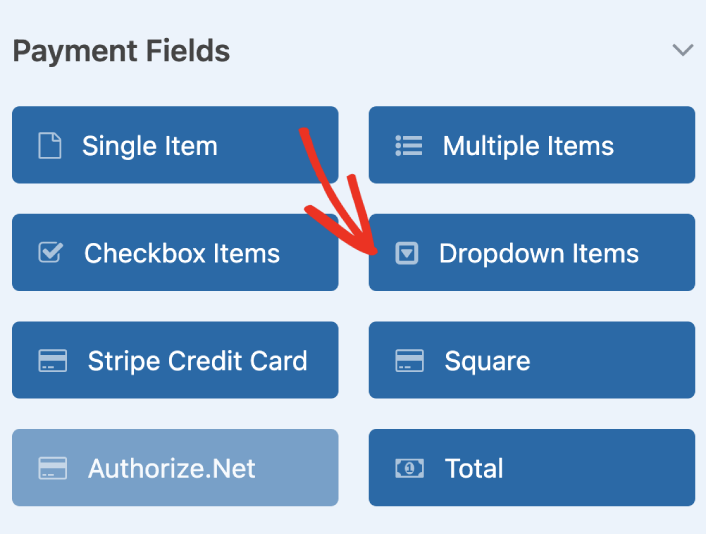
Vous pouvez définir des options de paiement personnalisées pour plusieurs achats de billets en cliquant sur l'option plus (+) :
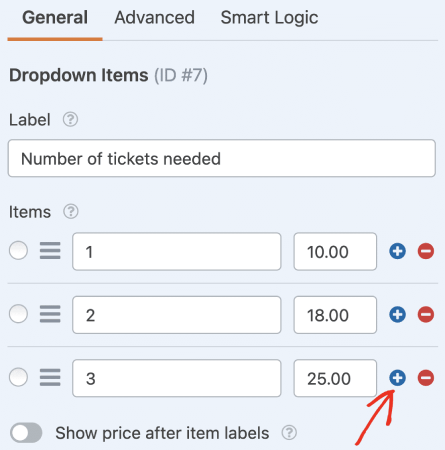
Vous pouvez également ajouter un champ Total pour montrer à vos visiteurs le montant total qu'ils doivent payer :
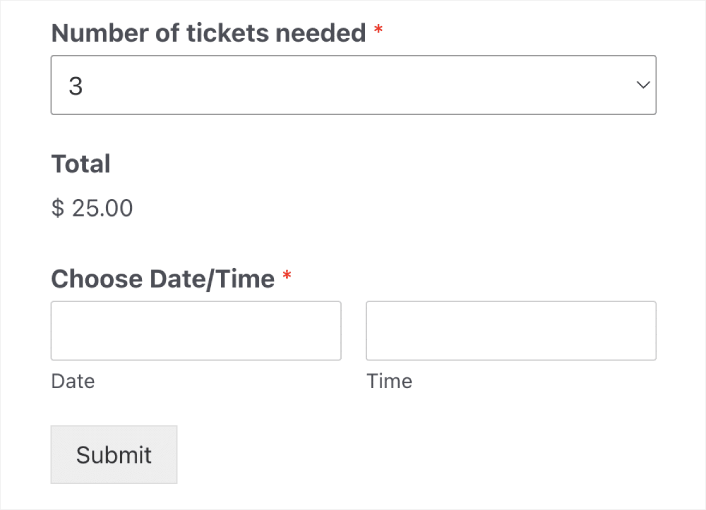
Lorsque vous avez terminé de personnaliser votre formulaire d'inscription à l'événement en ligne, cliquez sur Enregistrer .
Étape 4 : Configurez les paramètres de votre formulaire d'inscription à un événement en ligne
Ensuite, vous devrez configurer les notifications et les confirmations.
Les notifications sont des e-mails que vous recevez lorsque quelqu'un remplit le formulaire. Les confirmations sont destinées à alerter l'utilisateur qu'il a rempli le formulaire avec succès. Généralement, il s'agit d'un message de « merci », mais vous pouvez également rediriger vos utilisateurs vers une page dédiée.
Rendez-vous dans Paramètres » Confirmations pour configurer les paramètres de confirmation :

Et ensuite dans le même menu, rendez-vous dans Notifications pour paramétrer vos messages de notification :
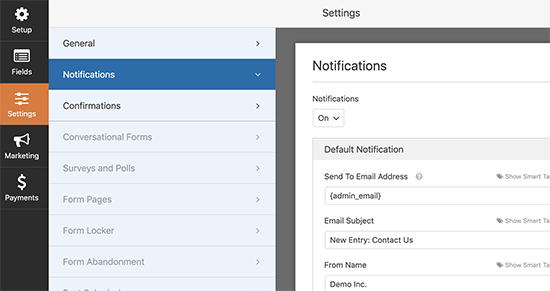
Par défaut, les notifications sont envoyées à l'e-mail de l'administrateur WordPress. Donc, si vous souhaitez que les e-mails soient envoyés ailleurs, comme l'identifiant e-mail de votre responsable des ventes, vous pouvez le faire ici.
Étape #5 : Configurer les paramètres de paiement d'inscription aux événements WordPress
Ensuite, nous allons vous aider à accepter les paiements via votre formulaire d'événement en ligne. WPForms s'intègre à PayPal, Authorize.Net, Square et Stripe pour accepter les paiements par carte de crédit. Donc, tout ce que vous avez à faire est d'installer un module de paiement pour WPForms.
Ensuite, cliquez sur l'onglet Paiements dans l'éditeur de formulaires et sélectionnez l'intégration que vous avez configurée.
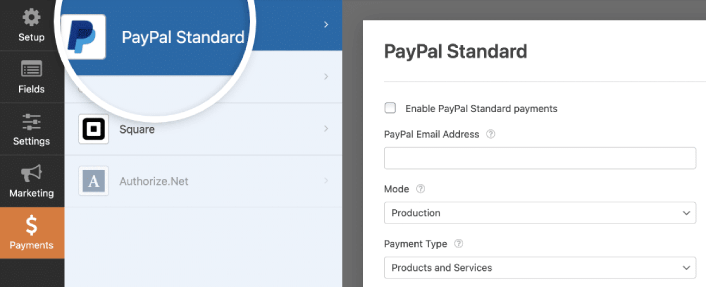
Une fois que vous avez terminé de configurer les paramètres de paiement, cliquez sur Enregistrer pour enregistrer vos modifications.
Étape 6 : Ajoutez le formulaire d'inscription à un événement sur votre site
Vous pouvez ajouter le formulaire d'inscription à l'événement en ligne n'importe où sur votre site en utilisant le bloc WordPress WPForms :
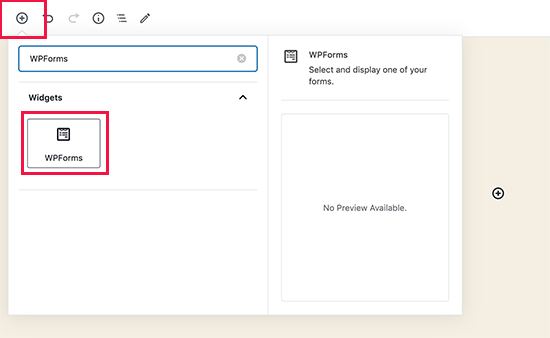
Sélectionnez votre formulaire d'inscription à l'événement :
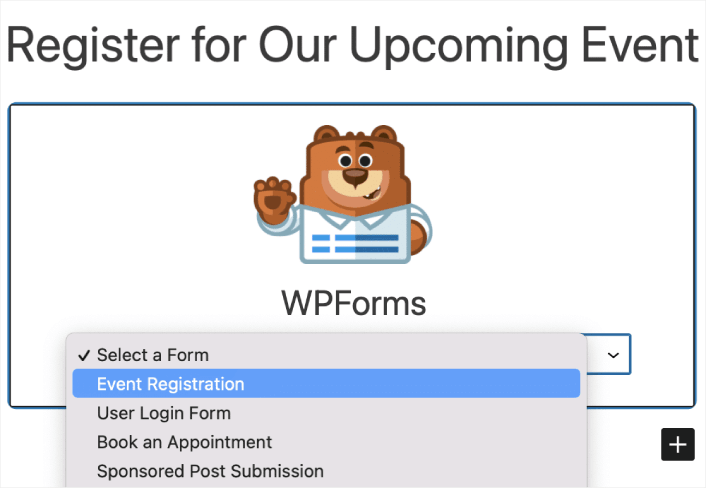
Et tu as fini!
Comment promouvoir votre formulaire d'inscription à un événement en ligne dans WordPress
C'est tout pour celui-ci, les amis!
À présent, vous avez créé un formulaire d'inscription à un événement en ligne WordPress. Ensuite, vous devez configurer le suivi des abandons de formulaires pour réduire vos taux d'abandon de formulaires.
Après cela, il ne reste plus qu'à générer du trafic vers votre site pour que vos formulaires de contact puissent se mettre au travail. Un moyen simple de le faire est de commencer à utiliser les notifications push. L'envoi de notifications push est un excellent moyen de générer du trafic récurrent pour votre site. Si cela vous intéresse, vous devriez également consulter ces articles :
- Coût de la notification push : est-ce vraiment gratuit ? (Analyse des prix)
- Comment obtenir plus de trafic vers votre blog WordPress (9 façons simples)
- Comment augmenter votre taux d'activation des notifications Web Push (7 façons)
Nous vous recommandons d'utiliser PushEngage pour envoyer vos notifications push. PushEngage est le logiciel de notification push n°1 au monde. Donc, si vous ne l'avez pas déjà fait, commencez dès aujourd'hui avec PushEngage.
